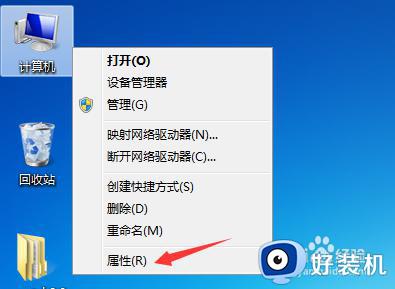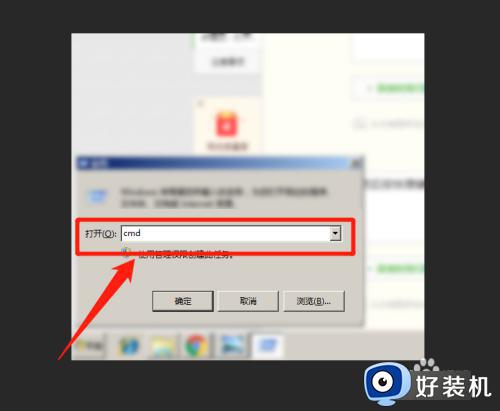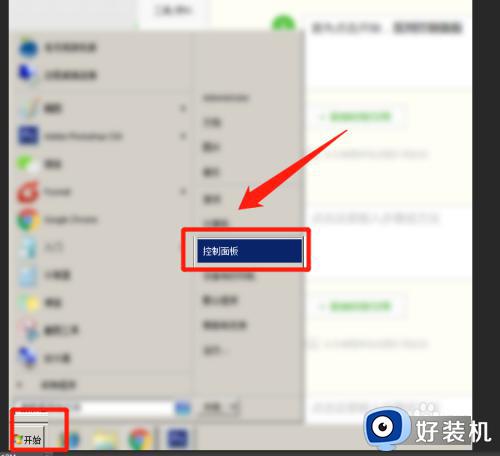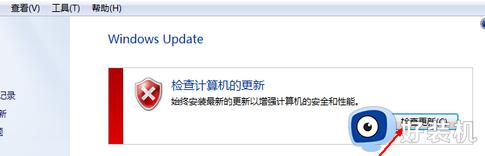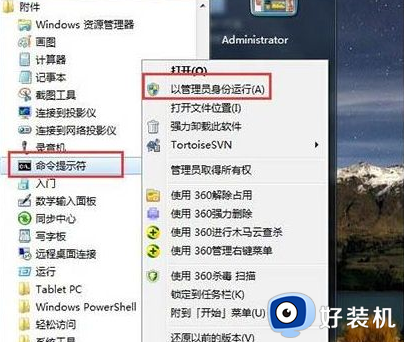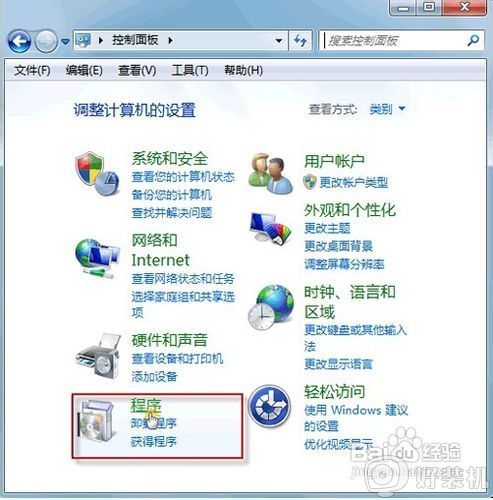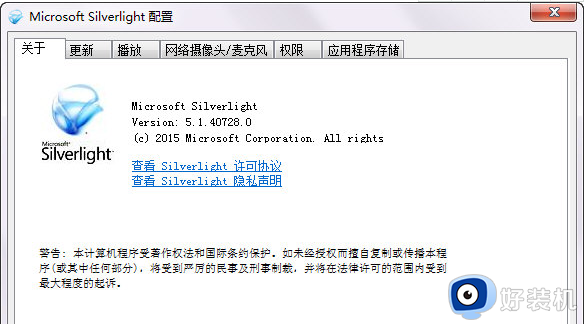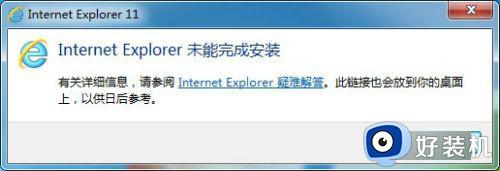win7 32位怎么卸载ie11 如何卸载Win7中的IE11
时间:2022-05-10 11:27:51作者:huige
在win7系统中,都是自带有ie11浏览器的,但是很多人对这个版本并不是很喜欢,就会想要安装其他版本的浏览器来使用,ie11就会显得多余,所以很多win7 32位系统用户就想要卸载ie11,该怎么操作呢,本文给大家讲解一下卸载Win7中的IE11的详细方法。
具体步骤如下:
1、进入桌面,右键单击计算机,选择属性。
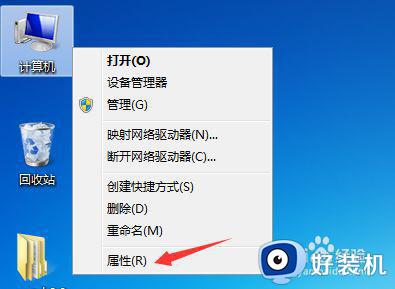
2、点击控制面板主页。
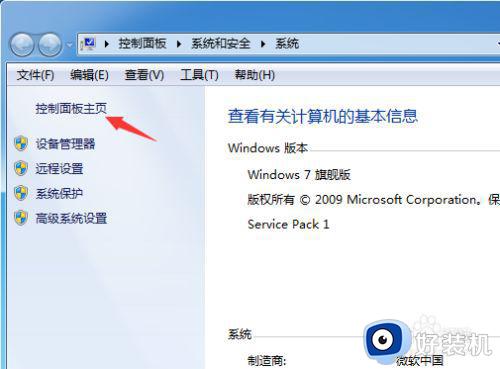
3、点击程序下面的卸载程序。
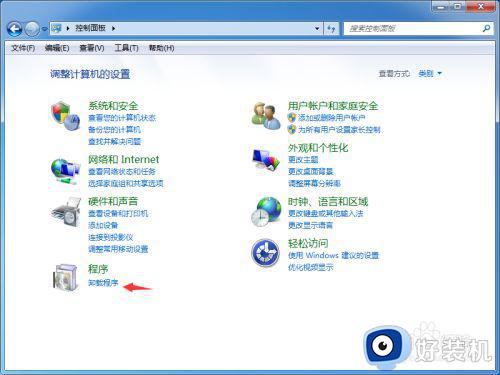
4、点击左侧边栏的已安装的更新。
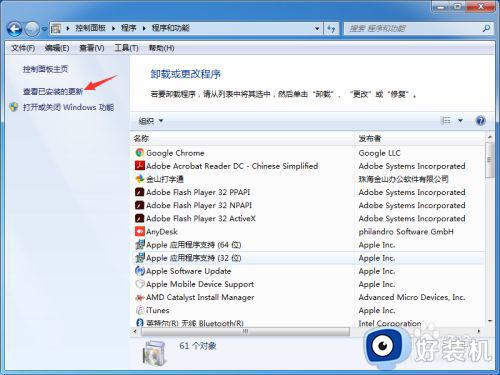
5、进入更新列表选择windows update更新。
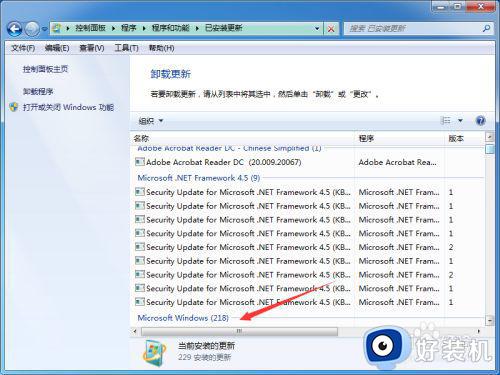
6、更新列表找到internet explore 11,右键单击后选择卸载。
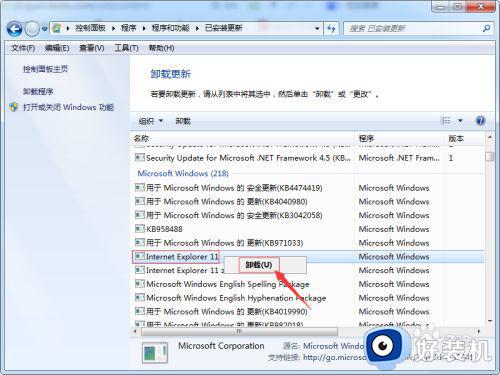
7、弹出确认菜单,点击是即可卸载成功。
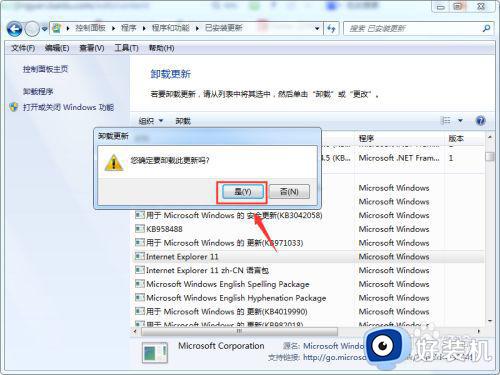
关于win7 32位怎么卸载ie11的详细方法就给大家介绍到这里了,是不是挺简单呢,有需要的用户们可以学习上面的方法来卸载就可以了。